パブリック仮想マシンの幸せなユーザーが、仮想マシンがインターネットにアクセスできないという事実に直面する場合があります。 ユーザーには、プロセッサ、メモリ、オペレーティングシステムを搭載したディスク、基本的なインターフェイス、リモートアクセスポートが提供されます。それだけです。
この場合、ホスティング事業者も理解できます。インターネット上のユーザーアクティビティについて明日頭を悩ませることがないように、今日はインターネットアクセスをオフにする方が簡単です。これは、ユーザーがさまざまな不快感や不快感を抱き始めたことで、まずはホスティング事業者と物事を整理し始めるからです。 たとえば、一部の国では、ホストのIPアドレスの試用前のブロックの慣行が広く行われているため、攻撃者ではなく無実のユーザーがいます。
新しいインターネット方式
以前は、ネットワークなしで仮想マシンをインターネットに接続するために、クライアントは、インターネットからアドレスを配布する物理USBデバイス(モデム、ネットワークアダプター)のみを転送できました。
現在、ユーザーはSSHと同様に、ポートをVPNまたはプロキシサーバーに転送できます。 そのためには、クライアント、ホスト、仮想マシンの3面すべてをFlexVDIコードに基づいて組み立てる必要があります。つまり、Spiceプロトコルを介したリモートアクセスに使用されるソフトウェアパッケージを再構築およびインストールする必要があります。
FlexVDIは、オープンSPICEリモートアクセスプロトコルの改良バージョンであり、同名の会社からの抽象化の追加レイヤーです。 必要なコードはすべてgithubリポジトリで入手できます。
接続
FlexVDIからspiceクライアントを取得するために、Linuxユーザーはクライアントを手動でコンパイルするか、クライアントのappImageイメージでいくつかのアクションを実行できます。
まず、公式サイトからクライアントのappImageイメージをダウンロードし、実行可能ファイルにして、次のコマンドを使用して解凍する必要があります。
./flexvdi-linux-client-2.2.15-x86_64.AppImage --appimage-extract
squashfs-rootディレクトリでコマンドを実行すると、イメージファイルはファイルと同じディレクトリに配置されます。 スパイシーなクライアントに興味がありますが、アプリケーションがイメージではなくシステムにあるライブラリを使用しようとしているため、ファイルの直接実行は失敗します。 スパイシーを実行するには、AppRunファイルのコピーを作成します。 最後のコピーファイルで、次の行をコメント化または削除します。
./python2.7 ./flexvdi_launcher.pyc "$@"
代わりに、次の形式の行を追加します。
./spicy --uri=spice://vpla.umvirt.com?port=6060 -R 3128:127.0.0.1:3128 --spice-debug
ここで、vpla.umvirt.comサーバー上のRetroGamerパブリック仮想マシンへのspiceプロトコルを介したリモートアクセスポートへの接続を構成し、デバッグ情報の出力を使用して、squidから仮想マシンにポート3128を転送します。
ファイルを保存し、Squidプロキシサーバーをインストールし、ブラウザを使用してその操作性を確認します。
以下は、Firefoxのプロキシサーバー設定ウィンドウのスクリーンショットです。

ブラウザがプロキシで正常に動作する場合、仮想マシンへのアクセスを予約し、出力をファイルにリダイレクトして、作成された起動ファイルを実行します。次に例を示します。
./myApp > spicy.log
次のメッセージがログファイルに表示されます。
(spicy:10702): GSpice-DEBUG: port-forward.c:183 Created new port forwarder
そして
(spicy:10702): GSpice-DEBUG: port-forward.c:231 Associate guest (null), port 3128 -> 127.0.0.1 port 3128
メッセージが表示されない場合は、ホストまたは仮想マシンのいずれかで、元のspiceパッケージのコードがFlexvdiコードに置き換えられていないことを意味します。
仮想マシンの場合:
- 次のコマンドでポート転送を確認します。
ss -atnl
- 次のコマンドでネットワークの欠如を確認します。
ip addr
ブラウザの設定では、プロキシサーバーに対して同じパラメーターを規定しています。
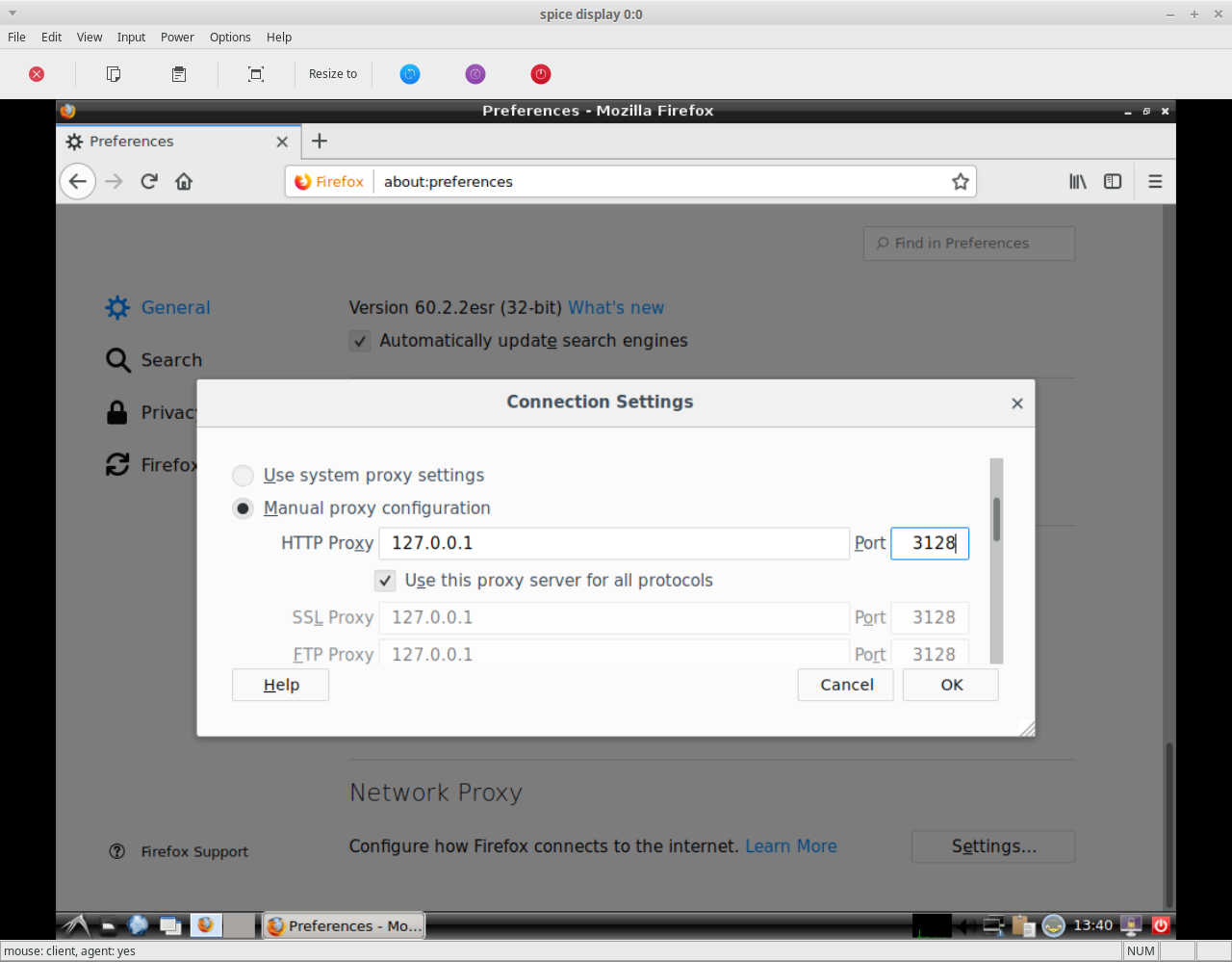
ネットワークアクセスの確認
たとえば、 http://umvirt.com/agentinfoで IPアドレスを確認します
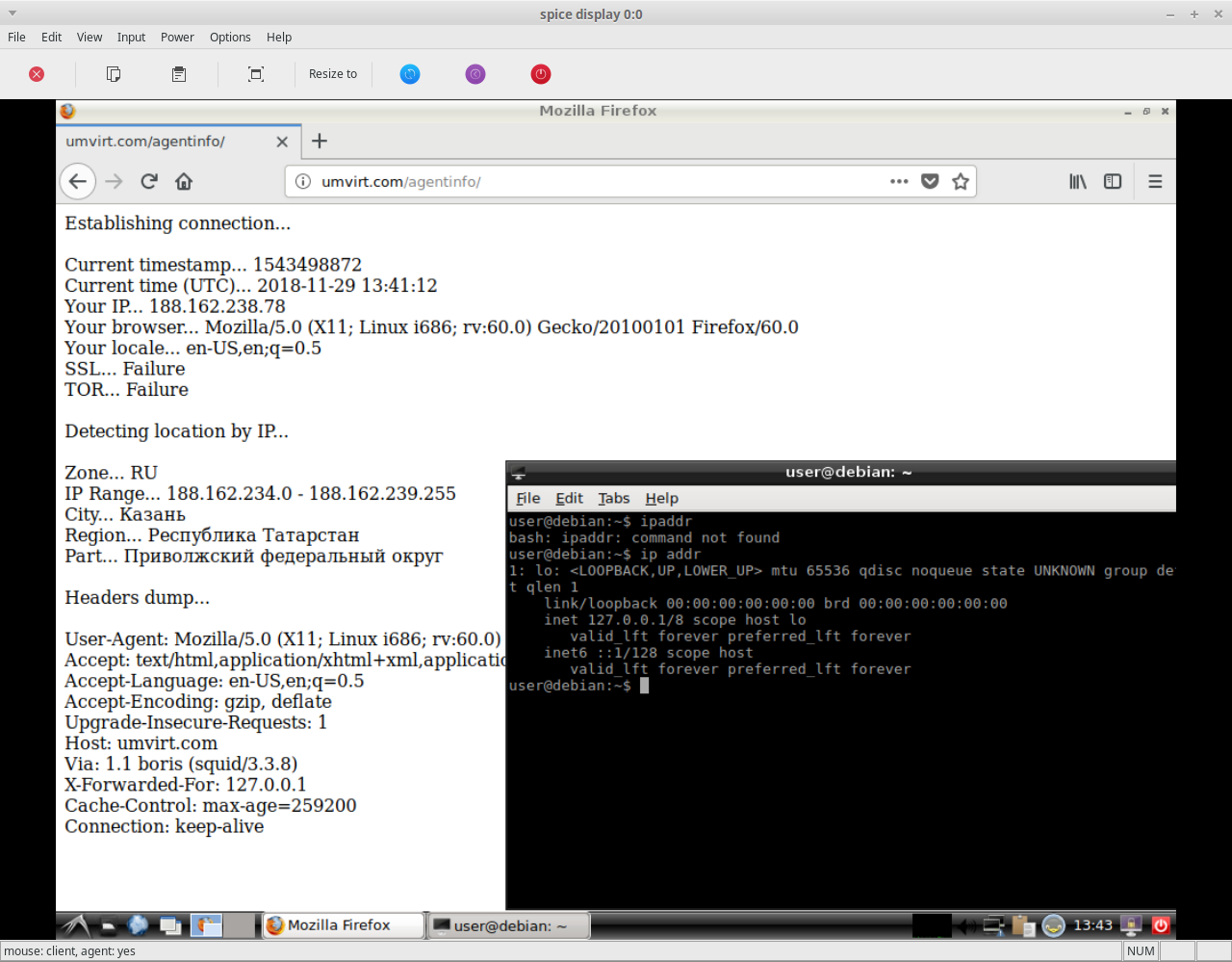
たとえば、オンラインマイニングサイト「 Coinhive 」を開くなど、サイトを開く可能性を確認します。
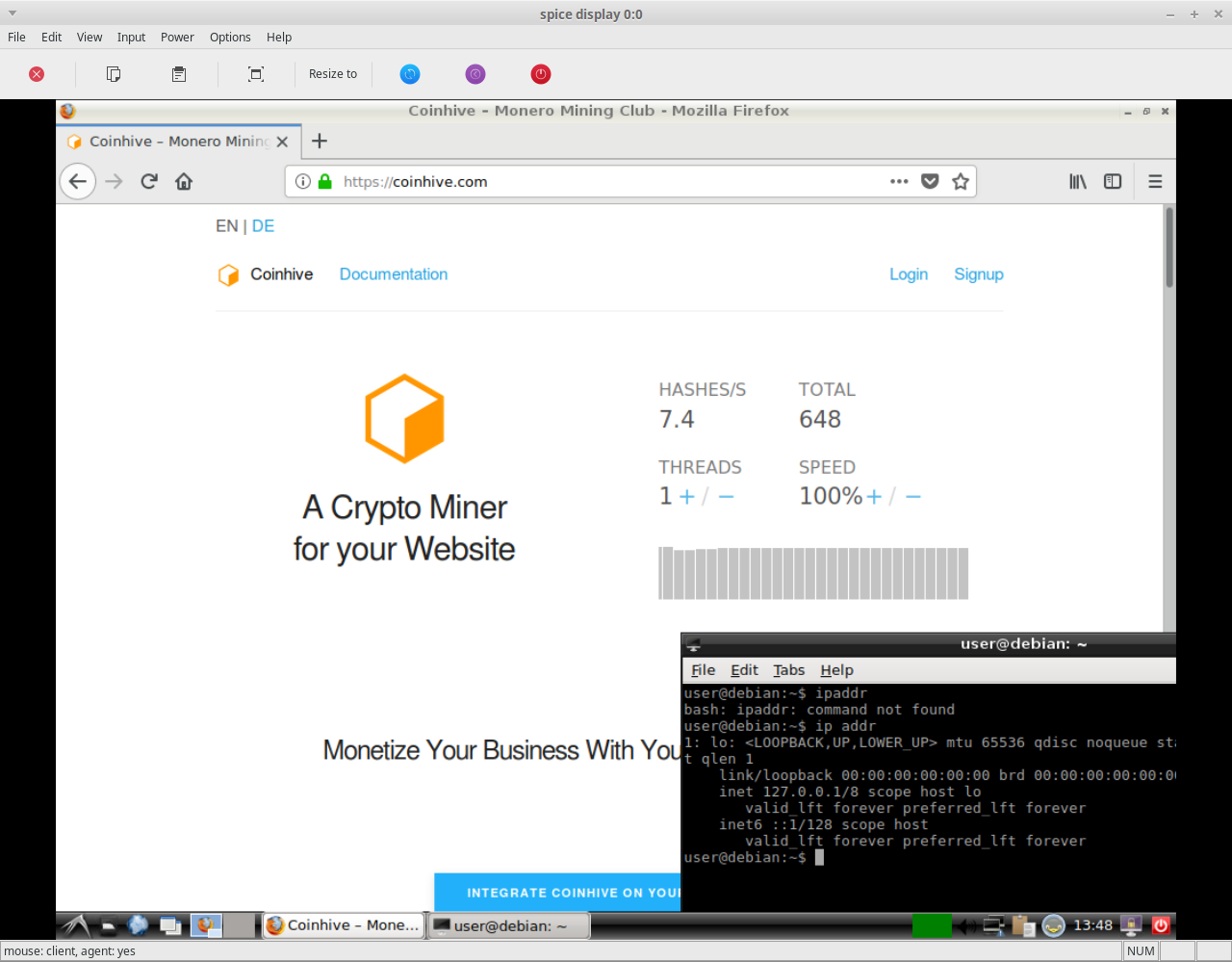
ご覧のとおり、仮想マシンはクライアントのアドレスからオンラインになっただけでなく、マイニングプロセスの開始も許可されています。
接続プロセスのビデオはYoutubeで入手できます。